wordpress主题所在文件夹:wp-content/themes/
wordpress获取主题所需文件路径方法:
<script type=”text/javascript” src=”<?php bloginfo(‘template_url’);?>/js/tab.js” charset=”utf-8″></script>
其中<?php bloginfo(‘template_url’);?>就是主题路径,调用图片的方法:
<img src=”<?php bloginfo(‘template_directory’);?>/img/blank.jpg” alt=”<?php the_title();?>”/>
扩展资料
wordpress主题优点:
主题是为网站选择的设计和布局,在大多数*客中,内容(例如文章)与布局是分开的,这意味着可以随时更改*客的视觉效果,而无需担心影响到网站内容。关于主题的*大优点之一是安装和应用只需几分钟,此外,网上还有很多**的免费主题。
在使用未知人员开发的免费主题时,需要小心谨慎,因为它们可能包含一些加密的信息和代码,会对网站造成潜在损害,并影响搜索结果排名。在选择主题之前,请认真查看用户评论,*重要的是,从安全的地方(例如 WordPress**网站)获取免费主题。
分享3种安装WordPress主题的方法:
通过WordPress后台安装主题
WordPress安装和使用非常方便,很重要一点就是它大部分功能可以在后台完成,主题安装就是其中一项
依次打开 WordPress后台–外观–主题–添加
然后就进入到了WordPress的主题库,你可以选择类别预览主题,也可以直接搜索自己想要的主题,大部分的WordPress主题都能在这里找到,并且都可以免费使用
找到需要安装的主题后,只要点击安装按钮即可安装主题到WordPress站点
*后,再点击启用按钮,更换到新主题
在WordPress后台安装主题是我们*推荐的方法,尤其是对于新手,操作简单而且不会出现问题
通过上传方式安装WordPress主题
虽然绝大部分主题都可以在后台直接安装,但是有时候也会有一些并未在WordPress主题中心上架的主题,比如一些付费主题、一些Github的开源主题等等,此时,我们就需要通过上传的方法来安装
上传安装和后台安装方法类似,同样是打开 WordPress后台–外观–主题–添加
不同的是这次你需要点击上传主题按钮
然后点击选择文件,把下载好的主题安装包上传到站点,并点击现在安装
如有类似下方的提升字样,则证明主题安装成功,你可以选择现在启用,或者稍后再启用
上传方式主题也是我们常用的主题安装方式之一,不过需要注意一点是一定要确保你是从可信的网站下载的主题安装包,比如从WordPress**的主题中心、主题**等,不要下载不明来源的主题
通过宝塔面板或FTP安装主题
上面介绍的两种方法都是在WordPress网站正常状态下的安装方式,有时候也会有一些特殊的情况,比如说当无法登陆WordPress后台时,我们该如何安装和更换主题,下面的方法就是采用操作文件和数据库的方式来为WordPress安装新的主题
首先上传主题安装包到网站的主题文件目录,可以使用宝塔面板或FTP软件来完成,下面我以宝塔面板做演示
打开宝塔后台,选择文件,进入到主题目录,路径一般为/***/***root/domain****/wp-content/themes,比如WP主题站就是/***/***root/themeforwp****/wp-content/themes
然后点击上传按钮,将主题安装包上传到这个目录
上传完成后解压安装包,得到主题文件夹
一般主题文件夹会和主题同名,比如我用的twentytwenty主题文件夹就是twentytwenty
这样我们的主题就算安装完成了,不过还处于没有启用的状态,此时,有两种选择,如果能登陆后台的话,你可以直接到主题管理中启用主题,如果你目前无法登陆WordPress后台的话,则可以修改数据库来启用主题。
1、创建所需的文件
在进行主题定制前,应该首先创建一个可供自定义的“设置选项页面”。创建设置选项页的代码需要放置在主题目录下的functions.php文件中。如果我们的模板名为“OptionPage”,那么functions文件的路径为:wp-contentthemesOptionPagefunctions.php。
我们不需要让wordpress手动加载它,在执行时wordpress会自动加载。
2、建立设置选项页
首先**步需要在后台建立一个空白页面供我们使用。我们通过add_aaction来实现这一步。Actions可以在wordpress执行时的特定时间被响应,例如,当在控制面板创建菜单时,admin_menu就会被响应执行。因此,可以利用这些来实现我们所需的功能。这是我们创建选项页的*基本的功能。
<?php
//设置选项页
function themeoptions_admin_menu()
{
//在控制面板的侧边栏添加设置选项页链接
add_theme_page(“主题设置”,“主题选项”,‘edit_themes’, basename(__FILE__),‘themeoptions_page’);
}
function themeoptions_page()
{
//设置选项页面的主要功能
}
add_action(‘admin_menu’,‘themeoptions_admin_menu’);
?>
themeoptions_admin_menu()是在控制面板的侧边栏中添加一个链接,指向我们创建的选项页:themeoptions_page。
add_theme_page()的参数为:
页面标题:主题设置
菜单标题:主题选项(p.s.为了区分显示,页面与菜单标题我做了不同我命名)
作用功能:edit_themes;
Handle(句柄):当前文件;
执行的函数:themeoptions_page;
现在后台控制面板侧边栏的处就多了一个“主题设置”的菜单,但是现在还是空白的,我们后面要实现的定制内容就在这个空白页面上创建。
3、添加选项和字段
现在我们就可以在刚创建的空白页面上添加我们的选项和字段。这个页面你可以根据自己的需要进行样式风格化,但在本教程中我们将使用wordpress默认的类,这样可以节省我们的时间并且看起来更加原生。
页面内容的代码需包含在 themeoptions_page()函数内。首先,我们先添加一个class=”wrap”的div容器;然后,在头部添加一个默认图标作为作为页面标题;*后是设计表单。
<div class=“wrap”>
<div id=“icon-themes” class=“icon32″><br/></div>
<h2>主题设置</h2>
<form method=“POST” action=“”>
<input type=“hidden” name=“update_themeoptions” value=“true”/>
<p><input type=“submit” name=“submit” id=“submit” class=“button button-primary” value=“保存更改”></p>
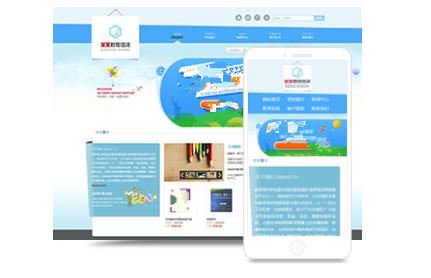
</form>
</div>
在表单中,首先我们需要添加一个**的值,通过它来检查更新是否已经提交。然后添加一个提交按钮,这里我也使用wordpress默认的按钮样式。现在的效果为:
现在我们已经创建了设置选项页的基本结构,下面我们开始根据之前制定的内容进行完善:
首先,我们要允许主题使用者可以更改颜色方案。对于这一点,我们需要一个下拉列表提供可用的**方案。
其次,增加两个广告位的内容,我们需要增加两个文本框来输入图片的URL及广告链接URL。
*后,用户可选择是否显示搜索框。这一点,我们通过添加复选框来实现。
代码如下:
function themeoptions_page()
{
//这是产生主题选项页面的主要功能
?>
<div>
<div id=“icon-themes”><br/></div>
<h2>主题设置</h2>
<form method=“POST” action=“”>
<input type=“hidden” name=“update_themeoptions” value=“true”/>
<h4>主题**方案</h4>
<select name=“colour”>
<?php$colour= get_option(‘mytheme_colour’);?>
<option value=“gray”<?php if($colour==’gray’){ echo‘selected’;}?>>灰色</option>
<option value=“blue”<?php if($colour==’blue’){ echo‘selected’;}?>>浅蓝</option>
<option value=“pink”<?php if($colour==’pink’){ echo‘selected’;}?>>粉红</option>
</select>
<h4>图片广告位(1)</h4>
<p><input type=“text” name=“ad1image” id=“ad1image” size=“32” value=“<?php echo get_option(‘mytheme_ad1image’);?>”/>广告图片</p>
<p><input type=“text” name=“ad1url” id=“ad1url” size=“32” value=“<?php echo get_option(‘mytheme_ad1url’);?>”/>广告链接</p>
<h4>图片广告位(2)</h4>
<p><input type=“text” name=“ad2image” id=“ad2image” size=“32” value=“<?php echo get_option(‘mytheme_ad2image’);?>”/>广告图片</p>
<p><input type=“text” name=“ad2url” id=“ad2url” size=“32” value=“<?php echo get_option(‘mytheme_ad2url’);?>”/>广告链接</p>
<h4><input type=“checkbox” name=“display_search” id=“display_search”<?php echo get_option(‘mytheme_display_search’);?>/>显示搜索框</h4><p><input type=“submit” name=“bcn_admin_options” value=“更新数据”/></p>
</form>
</div>
<?php
}
到这里选项页面的内容就已经基本构建完毕了。
4、数据库更新
到目前为止,我们已经创建了一个主题选项页面,下一步要做的就是如何将数据透过POST提交的wordpress数据库。要做到这一点,需要创建一个新的功能函数themeoptions_update(),这个函数将会被themeoptions_page()调用,所以将下面的代码添加到themeoptions_page()函数的*上面。
if($_POST[‘update_themeoptions’]==’true’){ themeoptions_update();}
下一步是增加一个更新函数。
function themeoptions_update()
{
//数据更新验证
update_option(‘mytheme_colour’,$_POST[‘colour’]);
update_option(‘mytheme_ad1image’,$_POST[‘ad1image’]);
update_option(‘mytheme_ad1url’,$_POST[‘ad1url’]);
update_option(‘mytheme_ad2image’,$_POST[‘ad2image’]);
update_option(‘mytheme_ad2url’,$_POST[‘ad2url’]);
if($_POST[‘display_search’]==’on’){$display=‘checked’;} else{$display=”;}
update_option(‘mytheme_display_search’,$display);
}
5、调用选项定制主题
我们主题的默认样式文件为style.css,如果使用其他的**方案,我们需要建立相应的样式文件,例如本例中的blue.css、pink.css,style.css为默认的灰色。
为了切换**方案样式表,需要在主题header中加入以下代码:
<link rel=“stylesheet” href=“<?php bloginfo(‘stylesheet_directory’);?>/default.css” type=“text/css”>
<link rel=“stylesheet” href=“<?php bloginfo(‘stylesheet_directory’);?>/<?php echo get_option(‘mytheme_colour’);?>.css” type=“text/css”>
增加广告位图片—在你想要放置广告的地方添加以下代码:
<a href=“<?php echo get_option(‘mytheme_ad1url’);?>”><img src=“<?php echo get_option(‘mytheme_ad1image’);?>” height=“125” width=“125”/></a>
<a href=“<?php echo get_option(‘mytheme_ad2url’);?>”><img src=“<?php echo get_option(‘mytheme_ad2image’);?>” height=“125” width=“125”/></a>
是否显示搜索框—在需要放置搜索框的地方添加以下代码,当用户选择显示搜索框时会显示,否则则不显示:
<?php if( get_option(‘mytheme_display_search’)==‘checked’){?>
<h3>搜索框</h3>
<form method=“get” id=“searchform” action=“<?php echo esc_url( home_url(‘/’));?>”>
<input type=“text” name=“s” id=“s” placeholder=“<?php esc_attr_e(‘Search’,’85Ryan’);?>”/>
<input type=“submit” name=“submit” id=“searchsubmit” value=“搜索”/>
</form>
<?php}?>
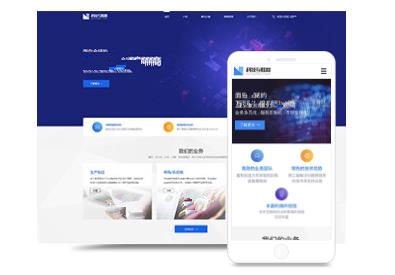
WordPress进入管理后台的方法 当您退出登录后,WordPress的页面会转变为正常的前台页面。若想重新进入管理后台,只需在地址栏的****后面加上特定路径即可。具体步骤如下: 1.确保您当前处于WordPress网站的前台页面,而非管理后台。 2.在浏览器的地址栏中,找到并输入您WordPress网站的域名后,加一个斜杠(/),然后输入“/wp-admin”。例如,您的网站地址是***
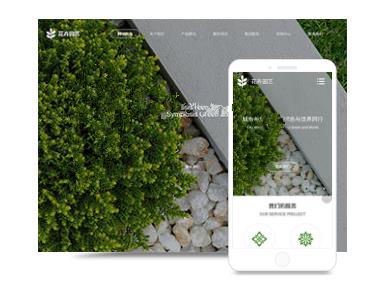
WordPress常规设置涉及后台登录后,点击设置,常规选项。此处可调整站点标题、副标题、URL等。 接着,探讨WordPress伪静态配置。进入设置-固定连接,可选常用配置或自定义。自定义结构基于可用标签,如/%post_id%.html。 完成WordPress后台固定链接配置后,还需宝塔面板进行伪静态设置。进入宝塔面板后台,访问站点设置,保存WordPress伪静态配置即可。 1
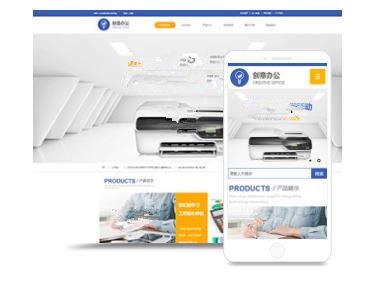
简单一点的方法是在后台点击外观--菜单,点击右侧“+”新建一个菜单,我把它取名为“空导航”(不要添加任何页面或者分类目录到这个菜单里),然后点击保存,这时候再在左侧“页眉导航”下面的选择框中选择“空导航”,点击保存就OK了。 复杂点就是在header.php里面改,需要注意的是,如果你PHP语言和CSS不是太懂,*好把header.php里面的代码复制粘贴出来,放到TXT文本中
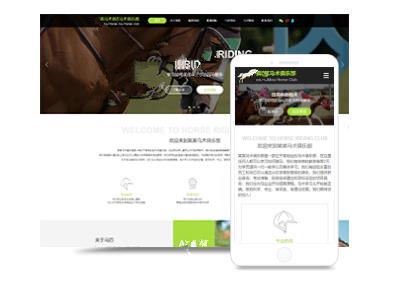
1、首先**步就是进行登录控制面板—高级环境设置—PHP版本设置,将PHP版本修改自己需要的版本php 5.2./php 5.3/php 5.4/即可。 2、接着就进行有些PHP程序会对PHP版本有要求。这时候需要PHP5.3及以上,云虚拟主机可以支持到PHP5.5,可以在云虚拟主机管理控制台修改,如下图所示。 3、然后就是进行登录到主机管理控制台>高级环境设置